¿Cómo convertir archivos de audio de correo de voz a MP3?
Por Manuel Gonzalez • 2025-10-23 19:09:39 • Soluciones
Si tienes varios mensajes de correo de voz atesorados en la PC o en tu teléfono, probablemente desees guardar estos archivos de correo de voz como archivos de audio MP3, para que puedas administrarlos mejor y conservarlos permanentemente en tu computadora o dispositivos móviles. La conversión del correo de voz a archivos de audio MP3 también es una excelente manera de enviar tus archivos de voz a otros. De todos modos, será un trabajo fácil si puedes encontrar la herramienta adecuada. En este artículo, te mostraré principalmente cómo guardar el correo de voz como archivos MP3 a detalle.
- Parte 1. ¿Cómo convertir archivos de audio de correo de voz a MP3 fácilmente?
- Parte 2. 5 Preguntas frecuentes comunes sobre el correo de voz
Parte 1. ¿Cómo convertir archivos de audio de correo de voz a MP3 fácilmente?
La herramienta que uso es Wondershare UniConverter (originalmente Wondershare Video Converter Ultimate) . Es compatible con la conversión por lotes, por lo que puedes usarla para convertir varios archivos de correo de voz a archivos MP3. Además, la interfaz fácil de usar, la velocidad de conversión rápida y la calidad de audio sin pérdidas son las principales razones por las que lo elijo.

Wondershare UniConverter: tu caja de herramientas de vídeo completa
- Convierte el audio del correo de voz a más de 1000 formatos, incluidos MP3, W4A, AAC, WMA y más
- Velocidad de conversión 30 veces más rápida que cualquier convertidor convencional
- Edita, mejora y personaliza tus archivos de vídeo
- Grabe vídeo en DVD reproducible con una atractiva plantilla de DVD gratuita
- Descargar o grabar vídeos de sitios para compartir vídeos
- La caja de herramientas versátil combina reparar metadatos de vídeo, creador de GIF, transmisión de vídeo a TV, convertidor VR y grabador de pantalla
- Transmite tus vídeos desde Windows o Mac a otros dispositivos, incluidos Chromecast, Roku, Apple TV, Xbox 360 o PS3
- SO compatible: Windows 10/8/7/XP/Vista, Mac OS 10.15 (Catalina), 10.14, 10.13, 10.12, 10.11, 10.10, 10.9, 10.8, 10.7, 10.6
¿Cómo convertir correos de voz a MP3?
La siguiente guía te mostrará cómo convertir correos de voz a MP3 con la ayuda de Wondershare UniConverter en pasos detallados. Échale un vistazo.
Paso 1 Carga mensajes de voz para programar
Inicia UniConverter después de la instalación y accederás a la sección Convertir de forma predeterminada. Ahora tienes dos formas de agregar tus mensajes de voz, una es hacer clic en ![]() en el botón arriba a la derecha, y el otro es arrastrar y soltar los mensajes de voz directamente en el convertidor de MP3.
en el botón arriba a la derecha, y el otro es arrastrar y soltar los mensajes de voz directamente en el convertidor de MP3.
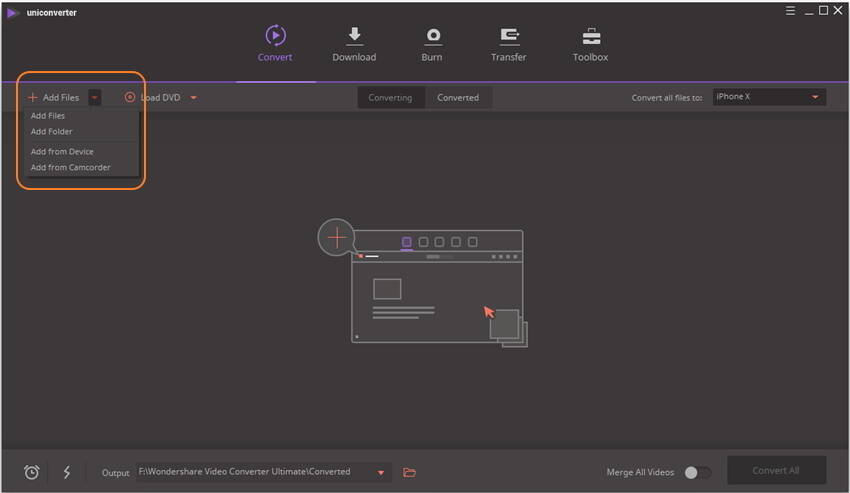
Paso 2 Selecciona MP3 como formato de salida
Ahora puedes navegar a Convertir todos los archivos a: y hacer clic en ![]() para expandir la lista completa de formatos de salida, ve a Audio > MP3 y selecciona la calidad de audio deseada a la derecha. De esa manera, estás eligiendo MP3 como formato de salida para los archivos de audio vocicemail recién importados.
para expandir la lista completa de formatos de salida, ve a Audio > MP3 y selecciona la calidad de audio deseada a la derecha. De esa manera, estás eligiendo MP3 como formato de salida para los archivos de audio vocicemail recién importados.

Paso 3 Convierte el correo de voz a MP3
Presiona Convertir todo en la esquina inferior derecha para comenzar a convertir archivos de correo de voz a MP3. Ahora este convertidor de correo de voz a MP3 te ayudará a terminar el trabajo de descanso. La velocidad de conversión es muy rápida, y no hay una diferencia de calidad de audio obvia debido a la innovadora tecnología APEXTRANSTM que se ha utilizado en este programa. Cuando finalice la conversión, puedes hacer clic en el icono similar a una carpeta en la parte inferior central o cambiar a la pestaña Convertido para encontrar rápidamente los archivos MP3 convertidos.
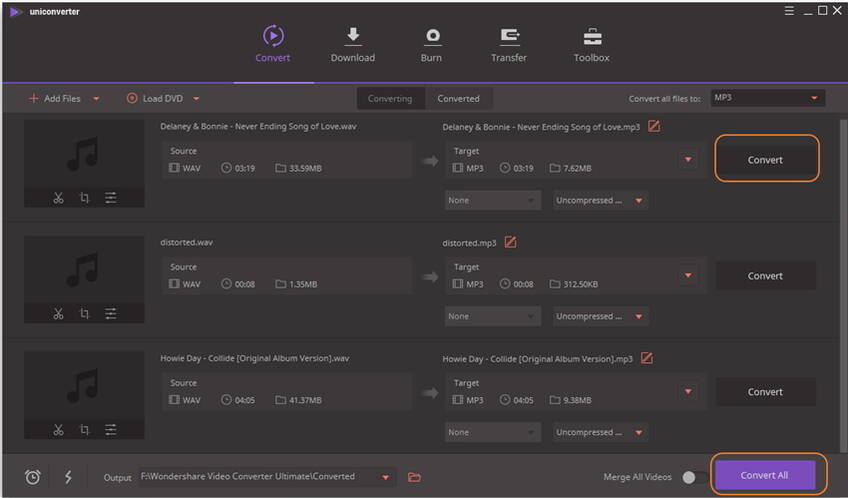
Parte 2. 5 Preguntas frecuentes comunes sobre el correo de voz
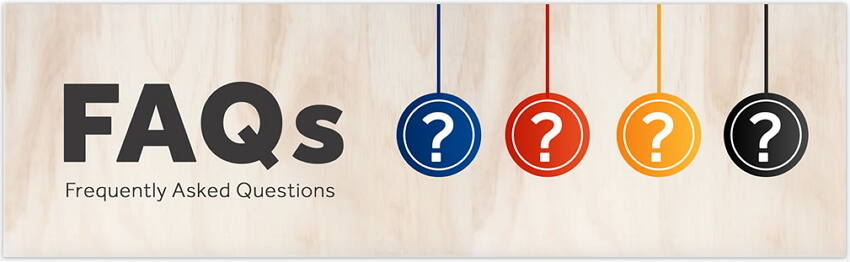
1. ¿Cómo se pueden guardar los mensajes de voz del teléfono en MP3?
Conecta tu teléfono a la computadora con la ayuda de un cable USB. Abre la carpeta de correo de voz y copia los archivos que necesitas transferir. Pega los archivos en la carpeta requerida y tus archivos se transferirán y guardarán en formato MP3. Asegúrate de que el USB esté conectado correctamente y que tu teléfono esté desbloqueado como dispositivo multimedia.
2. ¿Cómo transferir correos de voz del teléfono a la PC?
Haz clic en la carpeta Voice Mails y verás la lista de correos de voz. Haz clic en el mensaje de correo de voz donde verás diferentes opciones, de las cuales debes hacer clic en Descargar . Habrá una ventana emergente que dice Descargar este audio . Haz clic en esto y verás su archivo descargado en formato MP3.
3. ¿Cómo guardar correos de voz de forma permanente?
Abre la carpeta de correo de voz en tu teléfono o buzón y haz clic en el archivo que necesitas guardar. Habrá un ícono Descargar o una opción para hacer clic derecho y guardar el correo de voz. Seleccione la carpeta de destino y sus correos de voz se guardarán en poco tiempo.
4. ¿Qué se puede hacer si los correos de voz no se guardan en formato MP3?
En este caso, puedes tomar la ayuda de varios programas de conversión de audio que te ayudan a convertir efectivamente los correos de voz guardados en formato MP3, como Wondershare UniConverter.
5. ¿El proceso de conversión del correo de voz afecta la calidad de audio del archivo?
No hay cambios importantes en la calidad de audio de los mensajes de voz. Para asegurarte de una buena calidad de audio, debes convertir tus archivos con la ayuda de un software reconocido.
Manuel Gonzalez
staff Editor